腾讯:编程语言第一:主流的IDE开发环境,Eclipse
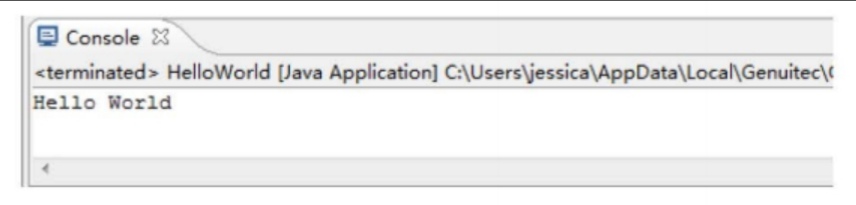
文章图片

文章图片
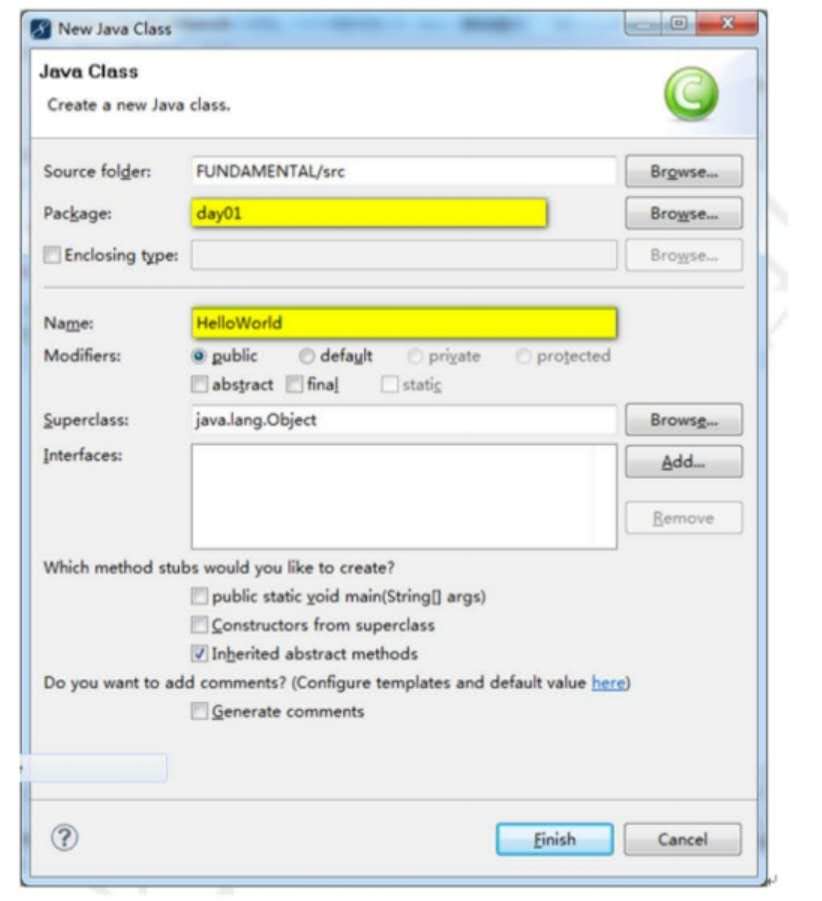
文章图片
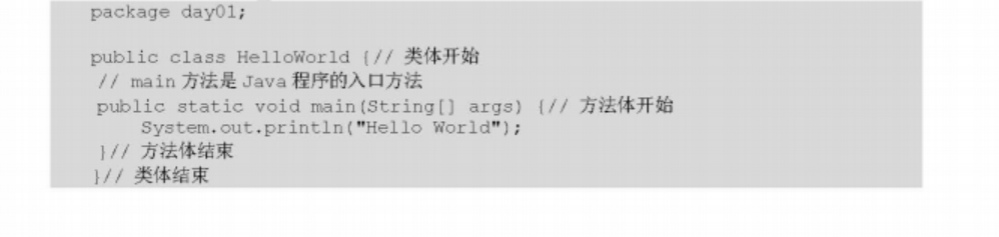
在前一天的文章中 , 我们主要介绍了Java开发环境 , 以及环境变量的配置 , 这一篇文章我们主要介绍一下软件开发工具Eclipse 。
首先 , 认识一下Eclipse 。
Eclipse是目前主流的IDE开发环境;所谓集成开发环境(IDE , Integrated Development Environment)是专为程序员提供的应用软件 , 在IDE的辅助下 , 程序员可以更加高效的完成编译、测试、提交、重构等工作 , 作为一个合格的程序员应对主流的IDE工具有较高的熟练度 , 但也要防止“过分依赖IDE”问题 。
对于Java程序员有很多IDE环境可以选择 , 但主流的要数Eclipse了 , Eclipse是IBM斥资数千万美元打造的开源项目 , 如今几乎统治了IDE市场 。 除了开源之外 , Eclipse成功的最大原因在于他是基于“插件”的特性 。 Eclipse本身是一个平台框架 , 提供标准的服务 , 第三方厂商可以通过开发插件扩展Eclipse的功能 , 相较于其他功能相对固定的IDE , Eclipse具有高度的灵活性 。
Eclipse可以从官方网站(www.eclipse.org/downloads/)下载免费的 。 在Eclipse下载页面中选择“Eclipse Classic” , 这个版本可以理解为是没有特殊安装插件的“标准版”Eclipse , 其他的版本 , 根据不同的需要预置了特定插件 。
Eclipse下载完成后 , 不需要特殊的安装 , 仅仅需要将下载的安装包解压在某个文件夹中即可 。 由于Eclipse本身也是用Java语言编写的 , 它的运行需要有JRE环境 , 因此必须先安装JDK(或JRE) 。
第二 , 我们通过一个简单的程序 , 来介绍一下使用Eclipse的步骤 。
我们使用软件开发工具Eclipse编写HelloWorld.java程序 , 在Eclipse控制台中 , 该程序的输出结果如图一所示:
图一
实现此案例需要按照如下步骤进行:
步骤一:开启开发工具Eclipse
eclipse启动后会弹出如下对话框 , 如图二:
图二
弹出的对话框“Workspace Launcher”用于选择“工作区”(workspace) 。 所谓“工作区”是指Eclipse用于存储工程的路径 。 Eclipse通过“工程”(Project)来组织资料 。 程序员编写的源文件、编译生成类文件等以特定的目录结构存储在工程文件夹中 。
步骤二:创建Java工程
选择菜单操作“File→New→Java Project”用于创建一个适合编写Java基本应用程序的工程 。 在弹出的对话框中填写工程名称(Project Name)然后单击“Finish”按钮 。 如图三所示:
图三
工程创建完成后 , 会在工作区目录(Eclipse启动时指定)生成一个与工程名称同名的文件夹 。 打开文件夹 , 会看到如图四所示的目录结构:
图四
其中:“scr”文件夹用于存放用户编写的Java源文件;“bin”文件夹用于存放Eclipse自动编译生成的class文件 。 Eclipse具备自动编译的功能 , 当用户在编写Java源文件的同时 , Eclipse 会自动的调用系统的Java编译器编译该文件 , 并将编译好的class文件存放在bin目录中 。 另外 , “.classpath”和“.project”两个文件以及“.settings”文件夹中的内容是Eclipse用来维护工程信息的 , 一般可以不去理会 。
- 「iphone11」苹果手机中的销量冠军,打败小米和三星,登上全球第一的宝座
- 「淘宝客」腾讯最“嚣张”的员工!马化腾:不怕他上班睡觉,就怕他被挖走。
- #马化腾#当年跟马化腾一起创办腾讯,另两位大学生创始人,如今过得怎样了?
- 斯利廷华为依然屹立第一,一亿像素方向错了?三星、小米俩大品牌都不行
- 斯利廷明明性价比不高,但销量却排名第一,OPPO令人意外的千元机
- 「月球」人类还在进行登月吗,那么第一次登月是假的还是别的原因?
- 「腾讯」阅文“霸权合同”扯出腾讯、华为之争!南山必胜客和龙岗无敌手,谁会赢?
- 小米科技@安兔兔性价比榜:小米10倒数第三,性价比第一的,你能猜对算我输
- 相机▲5个被相机捕捉到的神秘深海怪物,第一个至今不知是何物种!
- 天下无敌第一大帅最后一款价格很良心,三星最值得入手的三款手机
